どうも、マクリンです。
YouTubeをはじめ、動画コンテンツが増えてきた今、ノートPCは動画編集がいかに快適に行えるかということが求められています。
 マクリン
マクリンそこで本記事では、クリエイターに最適な動画編集向けノートPCを選ぶ上でおさえるべきポイント&おすすめ商品を紹介します。
先におすすめのノートPCを知りたい場合は「動画編集に最適なノートPCおすすめ6選」からチェックしてみてください。
タップできるもくじ
動画編集するノートPCに必要なスペック
動画編集に最適なノートPCに必要なスペックを紹介します。
モバイルは左スライドで全表示
| CPU | Core i7 / Ryzen 7以上 |
|---|---|
| GPU | GeForce GTX 4050以上 |
| ディスプレイ | 15.6インチか17.3インチ |
| 解像度 | フルHD(1920 x 1080)以上 |
| メモリ | 16GB(できれば32GB) |
| ストレージ | 512GB(PCIe SSD) |
CPU
YouTube編集でもっとも多くの編集者に使われる「Adobe系のソフト」は、CPUの依存度が大きいです。
ここは動画編集する上で心臓となる部分であり、妥協して買うと後から後悔するパーツNo.1。
Core i5レベルでも編集は問題なく可能なものの、編集内容のチェック時に倍速で確認作業することが多く、この作業がカクツクことが多くなります。
CPUは書き出し速度に影響をもろに受ける部分なので、動画編集をするのであればCore i7 / Ryzen 7以上でないと、編集時間よりも書き出し時間が多くなってしまう傾向があります。
CPUは高性能であればあるほどもちろん良く、アニメーションの動画編集にはCore i9がおすすめ。
初心者だからといってCPUをケチってしまうと、いざスキルが上がって今まで以上の編集・スピード感で作業をしようとしたときに、マシンの上限がネックになりかねません。
 マクリン
マクリン自分がどのくらいのレベルまで動画編集を極めたいのかで判断できるように参考を記載します。
- Core i5 カット編集のみ
- Core i7 通常の動画編集
- Core i9 アニメーションの動画編集
GPU
CPUの次に大事なのがグラフィックボード(GPU)。
GPUは主に画像に関する処理を担当するパーツです。
3Dグラフィックスなどの画像描写に使われ、CPU内蔵タイプと外付けタイプがあります。
簡単な編集(カット編集のみ等)ではGPUはそこまで使用しないものの、内蔵GPUのキャパ以上の編集時に効果を発揮するのが外付けGPUです。
内蔵タイプでも編集はできるものの、動画ファイルへの書き出しやエフェクトの高速化、編集中のプレビュー表示の軽快性を踏まえるなら、断然外付けタイプです。
GPUが弱いと、立ち上げているソフトが正常に動作しなかったり、重い編集をした際に固まってしまうなどの不具合が起きます。
GPUはCPUと同様、編集中のカクツキに影響するパーツなので、サクサク編集したい方はGPUも良いものを選択すべきです。
外付けGPUと動画編集の対応は以下のとおり。
- GeForce RTX4050 最低これくらいは欲しい
- GeForce RTX4060 通常の動画編集(フルHD)
- GeForce RTX4070 重い動画編集(4K)
解像度
ここも重要な部分になります。
視聴者が視聴する画面と同じ解像度、もしくはそれ以上の解像度で編集する必要があります。
また、モニターごとによって色合いが異なり、動画編集して書き出した動画と、スマホで視聴する動画の色合いが違うなんてこともありえます。
僕は外付けディスプレイを使用し、2K以上4K未満くらいで編集することで、編集した動画と視聴者が見ている動画との差異がないようにしています。
また、液晶にはグレア(光沢)とノングレア(非光沢)の2種類があります。
グレアは表面に光沢があり、色が鮮明に映るものの、光が反射したり鏡のように映り込んだりします。
ノングレアは光沢を抑えているタイプで、映り込みがないので作業に集中できます。
僕はノングレアの質感が好きなので、ディスプレイ保護シールをノングレアにして使用しています。
メモリ
簡単な動画編集やふだん使わない場合、最低8GBあればできなくはありません。
ただし、動画編集では複数ソフトを立ち上げて編集することが多いので、作業効率を考えるとメモリは最低16GB以上欲しいです。
ExcelやGoogle検索、YouTubeで参考資料を見たり、チャットアプリなど、3〜6個ほど同時に立ち上げて作業することがほとんど。
メモリが少ないと作業の途中でアプリが落ちることもよくあるので、リスクを減らすためにもメモリは多いに越したことはありません。
- 最低これくらいは欲しい 16GB
- 通常のYouTube編集を快適にするなら 32GB
- 上記 + アニメーション編集するなら 64GB
ストレージ
動画データは容量が大きく、ストレージへの書き込みを多く要します。
データのやりとりを頻繁に行うことが多いので、HDDだと作業効率が悪く、転送速度の速いSSDは必須です。
SSDのほうが、HDDよりもパソコンの起動やデータの読み込み、アプリケーションの立ち上がりが高速でストレスなく作業を開始できます。
さらにHDDより寿命が長いため、価格が高いことに目をつぶれば、SSDを選ばない理由はありません。
容量は1T以上あっても足りなくなりますが、外付けHDDを買ってデータの移し替えを定期的に行うことで、費用を抑えれる部分ではあります。
動画編集をするならSSDは512GB以上のものがおすすめです。
動画編集に最適なノートPCおすすめ6選
前章までの内容をまとめると、コスパの良い動画編集用ノートPCを選ぶポイントは以下のとおりです。
- CPUはCore i7 / Ryzen 7以上
- GPUはRTX 4050以上
- 解像度はフルHDの1920 x 1080クラス
- メモリ容量は16GB以上
- ストレージはSSD 512GB以上
進化の早いノートPCですので、検討時点での最新モデルを購入されることをおすすめします。
そんなわけで最新モデルの中から、これらの条件をなるべく満たすノートPCを集めました。
 マクリン
マクリンこれら6製品の主なスペックを並べました。
| 製品名 | CPU | GPU | 液晶 | メモり | ストレージ | 端子 | バッテリー | 質量 | 価格 |
|---|---|---|---|---|---|---|---|---|---|
マウスコンピューター「DAIV Z6-I7G60SR-A」 |
Core i7-13700H | GeForce RTX 4060 | 15.6インチ (1920 x 1080) | 32GB | 1TB(SSD) | USB3.0 x 2 USB-C x 1 USB-C(TB4) HDMI micro SD |
16時間 | 1.6kg | 289,800円 |
マウスコンピューター「DAIV Z6-I9G70SR-A」 |
Core i9-13900H | GeForce RTX 4070 | 16インチ (2560 x 1600) | 32GB | 1TB(SSD) | USB3.0 x 2 USB3.1 x 1 USB-C(TB4) HDMI |
15.5時間 | 1.6kg | 349,800円 |
ASUS「ROG Zephyrus G16 GU605MI」 |
Core Ultra 9 185H | GeForce RTX 4070 | 16インチ (2560 x 1600) | 32GB | 1TB(SSD) | USB3.2 x 2 USB-C x 1 USB-C(TB4) HDMI SD |
13.6時間 | 1.85kg | 399,800円 |
ドスパラ「GALLERIA XL7C-R46H」 |
Core i7-13700H(2.3GHz) | GeForce RTX 4060 | 16インチ (1920 x 1200) | 16GB | 500GB(SSD) | USB3.2 USB3.1 x 2 USB-C(TB4) HDMI SD |
8.7時間 | 2.0kg | 219,980円 |
ドスパラ「raytrek R5-RL5」 |
Core i7-13700H(2.3GHz) | GeForce RTX 4050 | 15.6インチ (2560 x 1440) | 16GB | 1TB(SSD) | USB3.2 USB3.1 x 2 USB-C(USB3.1) HDMI SD |
5.8時間 | 2.2kg | 189,979円 |
Microsoft「Surface Laptop Studio 2」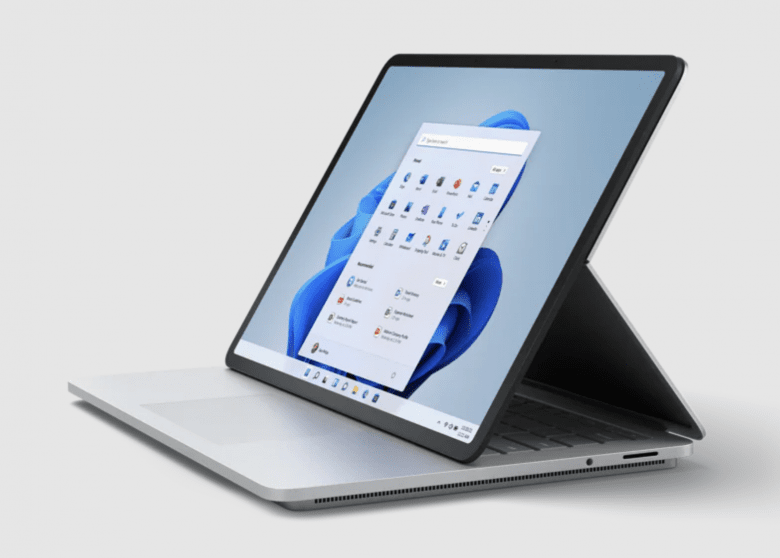 |
Core i7-13700H(3.0GHz) | GeForce RTX 4050 GeForce RTX 4060 |
14.4インチ (2400 x 1600) | 16GB/32GB/64GB | 512GB(SSD) 1TB(SSD) |
USB-C(TB4) x 2 Surface Connect ポート |
約18時間 | 1.98kg | 336,380円 |
これら6製品はコスパの良いモデルというだけあり、上に挙げた5条件をいずれも満たしています。
したがって、自分がどの機能を優先したいかで選ぶことをおすすめします。
自身のライフスタイルに合わせ、最適の1台を見つけましょう。
写真・動画編集やサイト・イラスト作成に最適
4K動画の編集までやるなら
軽量スリムなのに超ハイパワー
RTX4060搭載
RTX4050搭載
タブレットに変形可能
クリエイターにおすすめのノートPCまとめ
本記事では動画編集におすすめのノートPCを紹介しました。
ひと昔前だと、動画編集にも使えるノートPCは高価なパソコンというイメージがあったかもしれません。
しかし近年、各社がしのぎを削ってコストダウンを図り、性能・装備ともに充実した商品が数多く出ています。
どうも、マクリン( @Maku_ring)でした。





